Jak pobrać D3D11.DLL i napraw błędy D3D11 podczas uruchamiania gier

- 2335
- 223
- Gracja Piekarski
Ostatnio użytkownicy często napotykają błędy, takie jak D3D11 CreedeviceAndsWapchain Faleled, „nie zainicjował DirectX 11”, „Uruchomienie programu jest niemożliwe, ponieważ plik D3DX11.DLL jest nieobecny na komputerze ”i tak jak. Częściej dzieje się tak w systemie Windows 7, ale w niektórych warunkach możesz napotkać problem i w systemie Windows 10.
Jak widać z tekstu błędu, problemem jest inicjalizacja DirectX 11, a raczej Direct3d 11, za którą odpowiedzialny jest plik D3D11.DLL. Jednocześnie, pomimo faktu, że korzystając z instrukcji w Internecie, możesz już spojrzeć na DXDIAG i zobaczyć, że ustalono DX 11 (lub nawet DirectX 12), problem można zachować. W tych instrukcjach - szczegółowo o tym, jak naprawić błąd D3D11 CreededeviceAndsWapchain nie powiodło się lub D3DX11.DLL jest nieobecny na komputerze.
Korekta błędów D3D11
Przyczyną rozważanego błędu może być różne czynniki, z których najczęstsze
- Twoja karta graficzna nie obsługuje DirectX 11 (jednocześnie, naciskając klawisze Win+R i wchodząc do DXDIAG, widać, że jest to tylko 11 lub 12 wersji. Nie oznacza to jednak nic, co istnieje obsługa tej wersji z karty graficznej - tylko o plikach tej wersji są zainstalowane na komputerze).

- Najnowsze oryginalne sterowniki na karcie graficznej nie zostały zainstalowane - podczas gdy początkujący użytkownicy często próbują aktualizować sterowniki za pomocą przycisku „Aktualizacja” w dyspozytorze urządzenia to niewłaściwa metoda: komunikat, z którą „sterownik nie musi aktualizować” Ta metoda zwykle nie oznacza niewiele.
- Niezbędne aktualizacje dla systemu Windows 7 nie zostały zainstalowane, co może prowadzić do faktu, że nawet w obecności DX11 plik D3D11.DLL i obsługiwana karta wideo, gry, takie jak Dishonored 2, nadal zgłaszają błąd.
Pierwsze dwa punkty są połączone i mogą równie spełniać zarówno użytkowników Windows 7, jak i Windows 10.

Prawidłowa kolejność działań w przypadku błędów w tym przypadku będzie:
- Ręcznie pobierz oryginalne sterowniki kart graficznych z oficjalnych stron AMD, Nvidia lub Intel (patrz., Na przykład jak zainstalować sterowniki NVIDIA w systemie Windows 10) i zainstalować je.
- Przejdź do DXDIAG (Win+R Keys, Wprowadź DXDIAG i naciśnij Enter), otwórz kartę „Ekran” i zwróć uwagę na pole DDI dla Direct3D w sekcji Pole DDI. Przy wartościach 11.1 i powyżej błędów D3D11 nie powinny pojawiać się. W mniejszym - najprawdopodobniej sprawa jest brak wsparcia z karty graficznej lub jej kierowców. Lub, w przypadku systemu Windows 7, przy braku niezbędnej aktualizacji platformy, o której.
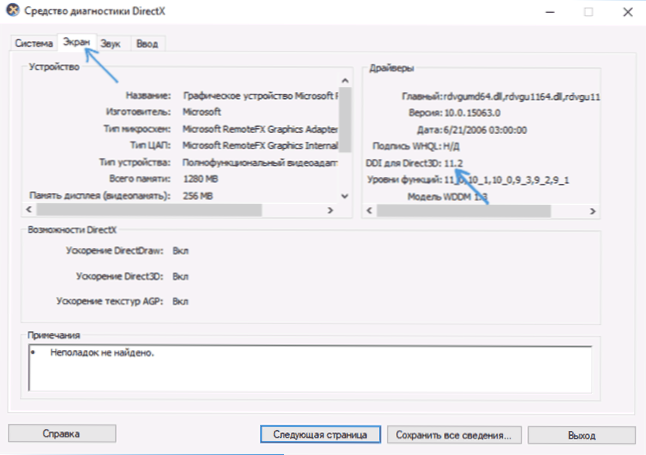
Możesz także zobaczyć osobno zainstalowaną i obsługiwaną wersję DirectX w programach trzeciej, na przykład w AIDA64 (patrz. Jak znaleźć wersję DirectX na komputerze).

W systemie Windows 7 błędy D3D11 i inicjalizacja DirectX 11 podczas uruchamiania nowoczesnych gier mogą pojawić się nawet w przypadkach, w których zainstalowane są niezbędne sterowniki, a karta graficzna nie pochodzi ze starego. Możesz naprawić sytuację w następujący sposób.
Jak pobrać D3D11.DLL dla Windows 7
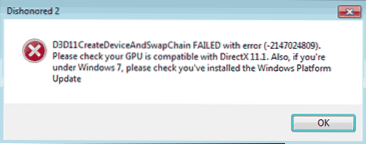
W systemie Windows 7 domyślnie może nie mieć pliku D3D11.DLL i na tych obrazach, w których jest obecny, może nie działać z nowymi grami, powodując błędy inicjalizacji D3D11.
Można go pobrać i zainstalować (lub aktualizować, jeśli jest już na komputerze) z oficjalnej strony Microsoft w ramach aktualizacji wydanych dla 7. Pobierz ten plik osobno, z niektórych stron zewnętrznych (lub zabierz z innego komputera), nie zalecam go, jest mało prawdopodobne, aby poprawić błędy D3D11.DLL podczas uruchamiania gier.
- Aby uzyskać prawidłową instalację, musisz pobrać aktualizację platformy Windows 7 (dla systemu Windows 7 SP1) - https: // www.Microsoft.Com/ru-ru/pobierz/detale.ASPX?ID = 36805.
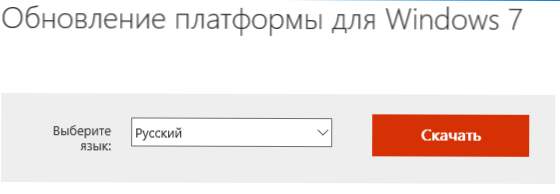
- Po pobraniu pliku uruchom go i potwierdź instalację aktualizacji KB2670838.
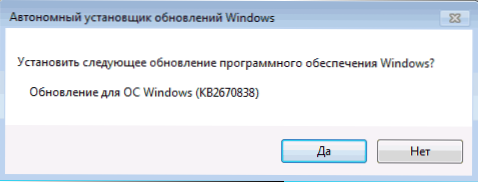
Po zakończeniu instalacji i po ponownym uruchomieniu komputera rozważana biblioteka będzie znajdować się we właściwej lokalizacji (C: \ Windows \ System32 \) i błędy związane z faktem, że D3D11.DLL jest albo nieobecny na komputerze, albo D3D11 Creedeviceandswapchain nie pojawi się (pod warunkiem, że masz dość nowoczesny sprzęt).
- « Jak dowiedzieć się COCTE płyty głównej i procesora
- Błąd inicjalizacji platformy .Net Framework 4 - Jak to naprawić »

